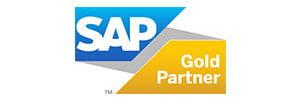Comment intégrer une application SAP Fiori dans S/4HANA
SAP Fiori, qu'est-ce que c'est?
La technologie SAP Fiori est apparue en 2013. Depuis, une vaste gamme d’applications ont été développées au moyen de la nouvelle expérience utilisateur pour logiciels SAP. SAP Fiori est en effet une collection d’applications formant la nouvelle expérience utilisateur de SAP.
- SAP Fiori est la plus récente mouture de SAP User Experience. Entièrement axée sur les utilisateurs, SAP Fiori garantit une expérience uniforme, cohérente, simple et intuitive sur différents types d’appareils.
- SAPUI5, pack de développement JavaScript pour les interfaces utilisateurs, est la technologie régissant les applications SAP Fiori web et natives pour iOS.
- Les applications SAP Fiori adoptent les concepts d’autorisation et de gestion des utilisateurs fournis par le serveur d’applications ABAP.
SAP offre plusieurs options de déploiement de SAP Fiori. Dans le présent article, vous trouverez les étapes d’activation de l’application My Inbox - Approve Purchase Requisitions pour S/4HANA 1809 SP Stack 02 (05/2019) FP On-Premise avec SAP Fiori intégré, et les étapes de configuration du SAP Fiori Launchpad pour lancer et utiliser l’application.
Les deux composants les plus importants de Fiori ont été mis en surbrillance dans la figure 1.
- SAP Fiori Front-End Server : offre les composants logiciels du côté frontal (front-end) requis pour exécuter les applications SAP Fiori, et offre l’interface utilisateur et la connexion au côté dorsal (back-end).
- Services Gateway et OData : récupèrent et mettent à jour les données d’entreprise en vue de leur utilisation dans les applications SAP Fiori à partir du système back-end. Gateway est utilisé pour configurer et activer les services OData.

Figure 1. Options de déploiement de SAP Fiori.
Référez-vous au site Web All Things SAP Fiori pour en savoir davantage :
Consultez les lignes directrices de SAP Fiori à l’adresse : https://experience.sap.com/fiori-design/
Vous voulez en savoir plus à propos de S/4HANA? Consultez notre page : https://www.createch.ca/fr/produits/sap-s4hana.
Planification de l’intégration
La première étape consiste à planifier l’intégration de l’application SAP Fiori. SAP offre des outils tels que SAP Fiori Reference Library, Innovation Discovery et Maintenance Planner. Dans le présent billet de blogue, nous mettrons l’accent sur SAP Fiori Reference Library dans le but d’explorer, de planifier et d’intégrer une application SAP Fiori en particulier au sein d’un système SAP S/4HANA 1809.
 Figure 2. Reference Library pour applications SAP Fiori.
Figure 2. Reference Library pour applications SAP Fiori.
Recherche d’information au sujet des applications SAP Fiori
Accédez à la SAP Fiori Reference Library à l’adresse http://www.sap.com/fiori-apps-library et relevez les détails techniques permettant d’implanter votre application SAP Fiori (My Inbox - Approve Purchase Requisitions). Cliquez sur SAP Fiori apps for SAP S/4HANA puis sur All apps.

 Trouvez l’application Fiori My Inbox - Approve Purchase Requisitions pour S/4HANA 1809.
Trouvez l’application Fiori My Inbox - Approve Purchase Requisitions pour S/4HANA 1809.
 Dans App Details, cliquez sur PRODUCT FEATURES et vérifiez que l’application correspond à vos besoins d’entreprise.
Dans App Details, cliquez sur PRODUCT FEATURES et vérifiez que l’application correspond à vos besoins d’entreprise.
 Dans App Details, cliquez sur IMPLEMENTATION INFORMATION.
Dans App Details, cliquez sur IMPLEMENTATION INFORMATION.
 Cliquez sur Important SAP Notes et lisez les remarques attentivement.
Cliquez sur Important SAP Notes et lisez les remarques attentivement.
 Les SAP Notes contiennent des directives importantes en vue de l’implantation de l’application Fiori. Mais nous n’aborderons pas ces activités en détail dans le présent billet. Vous devez toutefois les passer en revue avec soin.
Les SAP Notes contiennent des directives importantes en vue de l’implantation de l’application Fiori. Mais nous n’aborderons pas ces activités en détail dans le présent billet. Vous devez toutefois les passer en revue avec soin.
Cliquez sur Installation et vérifiez les prérequis de l’implantation de cette application. Assurez-vous que les Front-End Components et les Back-End Components sont compatibles avec l’application Fiori.

 Cliquez sur Configuration et sélectionnez les détails techniques. Vous devez garder cette page ouverte et vous en servir comme outil de référence pendant l’implantation de l’application.
Cliquez sur Configuration et sélectionnez les détails techniques. Vous devez garder cette page ouverte et vous en servir comme outil de référence pendant l’implantation de l’application.
 Configuration du System Landscape
Configuration du System Landscape
Plusieurs étapes de configuration doivent être effectuées avant d’entamer l’implantation d’une application pour S/4HANA 1809 « On-Premise » avec SAP Fiori intégré.
- Connectez-vous au système SAP et exécutez la transaction STC01 avec la tâche SAP_GW_FIORI_ERP_ONE_CLNT_SETUP afin de configurer SAP Gateway and SAP Fiori sur le serveur client hébergeant également le système S/4HANA. Cette transaction comprend des tâches associées aux listes suivantes :
- SAP_GATEWAY_BASIC_CONFIG;
- SAP_FIORI_LAUNCHPAD_INIT_SETUP;
- SAP_GATEWAY_ACTIVATE_ODATA_SERV;
- SAP_BASIS_ACTIVATE_ICF_NODES.
 Réglage des fonctions du SAP Fiori Launchpad
Réglage des fonctions du SAP Fiori Launchpad
SAP Fiori Launchpad peut être réglé selon vos besoins d’entreprise. Pour obtenir un aperçu des options, rendez-vous à l’adresse http://help.sap.com/s4hana_op_1809, saisissez SAP Fiori Launchpad dans la barre de recherche, appuyez sur Entrée, cliquez sur le résultat de recherche portant ce nom, et rendez-vous à Administration Guide à Configuring the Launchpad. Utilisez les mêmes résultats de recherche afin d’obtenir des détails au sujet des fonctions ci-dessous :
- Notifications du Launchpad : SAP Gateway Notification Channel, infrastructure pour applications visant à fournir des notifications aux utilisateurs au moyen de différents canaux dans le composant logiciel SAP_GWFIND, peut envoyer des notifications au SAP Fiori Launchpad.
- Navigation sur place pour interfaces utilisateurs traditionnelles : Configurez des applications Web Dynpro ABAP ou SAP GUI pour HTML de sorte qu’elles s’ouvrent dans la même fenêtre et le même onglet du navigateur.
- Amélioration de la performance au lancement des applications SAP GUI pour HTML : Pour améliorer la performance pendant la navigation vers une application SAP GUI, vous pouvez activer le conteneur dynamique (stateful container) pour applications SAP GUI. Après avoir effectué ces étapes, le conteneur renfermant l’application SAP GUI demeurera active quand vous naviguerez vers l’application SAP GUI à partir d’une autre application. Ainsi, toute navigation ultérieure vers une application SAP GUI sur le même système back-end sera accélérée.
Activation de services ICF pour Fiori
- Assurez-vous que le service ICF /sap/bc/ui2/nwbc est activé.

- Si vous utilisez des applications SAP GUI pour HTML dans le SAP Fiori Launchpad, vérifiez que le nœud ICF /sap/public/bc/its et tous ses nœuds enfants sont activés (utilisez la transaction SICF).
 Configuration d’un écran de connexion pour le Launchpad
Configuration d’un écran de connexion pour le Launchpad
La page de connexion de SAP Fiori est une page ABAP standard personnalisable.
- Dans la transaction SICF, rendez-vous à l’alias externe qui se rapporte au nœud ICF /sap/bc/ui2/flp :
SICF -> External Aliases à default_host -> /sap/bc/ui5_ui5/ui2/ushell/shells/abap (alias /sap/bc/ui2/flp) -> Change -> Error Pages Tab -> System Logon Configuration - Rendez-vous à Error Page à onglet Logon Errors.
- Cliquez sur le bouton radio System Logon puis sur le bouton Configuration. Une boîte de dialogue System Logon Configuration s’affichera. Exécutez les étapes suivantes :
- Dans la section Settings Selection, cliquez sur le bouton radio Define Service-Specific Settings.
- Dans la section Logon Layout and Procedure, cliquez sur le bouton radio Custom Implementation et saisissez /UI2/CL_SRA_LOGIN dans le champ ABAP Class.
- Enregistrez.


- Pour tester l’URL du Fiori Launchpad :
https://:/sap/bc/ui5_ui5/ui2/ushell/shells/abap/Fiorilaunchpad.html

Vidage de tous les caches Fiori
- Exécutez la transaction /UI2/INVAL_CACHES pour invalider tous les caches UI2.

- Si vous utilisez le mécanisme de blocage de cache SAPUI5 pour votre SAP Fiori Launchpad, exécutez le rapport /UI2/INVALIDATE_CLIENT_CACHES pour invalider les caches client au moyen de la transaction SE38.

- Exécutez le rapport UI2/DELETE_CACHE_AFTER_IMP. Cela permet de vider le cache UI2 sur le serveur front-end.

Activation des services OData
Vous êtes désormais prêt à configurer l’application. Vous avez déjà recueilli les détails techniques au sujet de l’application SAP Fiori que vous souhaitez implanter. Trouvez le nom et le numéro de version des services OData liés à l’application.
- Démarrez la liste de tâches SAP_GATEWAY_ACTIVATE_ODATA_SERV au moyen de la transaction STC01. Sélectionnez toutes les tâches à exécuter.


- Dans la tâche OData Services for Activation, sélectionnez les services OData que vous souhaitez activer. Vous pouvez voir les services qui conviennent le mieux à cette application dans la SAP Fiori App Reference Library. Saisissez le nom externe du service ou le nom technique du service. Pour utiliser une autre version que la version 1, saisissez une valeur vide, puis saisissez le numéro de version après le nom du service.
- /IWPGW/TASKPROCESSING 0002
- C_PURREQUISITION_FS_SRV 0001

- Dans la tâche Select System Alias for Activation, saisissez le System Alias. Exemple : LOCAL

- Dans la tâche OData Services for Activation, assurez-vous de sélectionner tous les services que vous souhaitez activer. Vous pouvez exclure les services que vous ne voulez pas activer.

- Cliquez sur Generate Task List Run. Le système créera le service OData, lui attribuera un alias système et activera les nœuds ICF correspondants.

Activation des services ICF de l’application SAPUI5
- À partir du serveur front-end, démarrez la transaction Maintain Services (SICF). Appuyez sur la touche F8.
- Naviguez vers default_host -> sap -> bc -> ui5_ui5 -> sap.
- Dans ce nœud, naviguez vers l’application SAPUI5 correspondant à votre application.
- Pour activer le service (application SAPUI5), cliquez sur Service/Host -> Activate.
- /sap/bc/ui5_ui5/sap/ca_fiori_inbox

Ajout d’applications SAP Fiori à une requête de transport
- Créez une nouvelle Customizing TR (requête de transport pour modification) dans votre système de développement :
<SID>K9<number> BC: Fiori app My Inbox - Approve Purchase Requisitions

- Démarrez le SAP Fiori Launchpad Designer en mode modification en ouvrant l’URL suivante :
http://:/sap/bc/ui5_ui5/sap/arsrvc_upb_admn/main.html?scope=CUST
- Cliquez sur Settings et attribuez la TR au SAP Fiori Launchpad Designer. Les personnalisations pourront être importées dans l’environnement SAP après la publication de la TR.
 Entretien des Business Catalogs
Entretien des Business Catalogs
Les catalogues (Catalogs) et les groupes (Groups) permettent d’organiser les applications affichées dans le SAP Fiori Launchpad.
Les catalogues sont les entités les plus petites qui vous permettent d’établir quelles applications seront attribuées à vos utilisateurs, de même que les droits de sélection et d’autorisation. Les catalogues contiennent les sous-entités suivantes :
- Tuiles (Tiles) – elles déterminent l’apparence d’une tuile de lancement d’application dans le SAP Fiori Launchpad
- Mappages cibles (Target Mappings)– ils déterminent l’application qui sera lancée, y compris tous les paramètres à transférer
Créez des catalogues sur mesure en copiant les Business Catalogs fournis par SAP en guise de modèles ou d’échantillons, et adaptez-les à vos besoins. Vous pouvez voir les catalogues qui conviennent le mieux à cette application dans la SAP Fiori APP Reference Library. Pour obtenir de plus amples informations, rendez-vous à l’adresse http://help.sap.com/s4hana_op_1809, saisissez Copying Catalogs dans la barre de recherche, et ouvrez le résultat de recherche portant ce nom.
- Démarrez le SAP Fiori Launchpad Designer en mode configuration ou personnalisation en ouvrant l’URL suivante :
http://:/sap/bc/ui5_ui5/sap/arsrvc_upb_admn/main.html?scope=CUST

- Glissez-déposez le catalogue SAP_FND_BC_MANAGER_T du panneau de gauche vers la zone de copie (de couleur bleue). Une boîte de dialogue Copy Catalog s’affichera.

- Saisissez le titre (Title) et l’identifiant (ID) du nouveau catalogue et cliquez sur Copy.
Titre : My Inbox
Identifiant : ZSAP_FND_BC_MANAGER_T
 Remarque : Si vous employez plus de 35 caractères, un message d’erreur s’affichera. Utilisez la transaction d’analyse /IWBEP/ERROR_LOG.
Remarque : Si vous employez plus de 35 caractères, un message d’erreur s’affichera. Utilisez la transaction d’analyse /IWBEP/ERROR_LOG.
- Un nouveau catalogue comportant les détails mis à jour s’affichera dans le panneau de gauche, et les tuiles du catalogue copié s’afficheront dans la zone de contenu.

Au moyen du Launchpad Designer, vous pouvez ajouter des applications (tiles et target mappings) à vos catalogues. Vous pouvez également adapter les tuiles et les mappages fournis par SAP.
- Ouvrez le SAP Fiori Launchpad Designer:
http://:/sap/bc/ui5_ui5/sap/arsrvc_upb_admn/main.html?scope=CUST

- Sélectionnez l’affichage Catalogs dans le coin supérieur gauche et cliquez sur le catalogue technique ZSAP_FND_BC_MANAGER_T, qui contient l’application My Inbox - Approve Purchase Requisitions. Glissez-déposez les applications que vous souhaitez retirer de ce catalogue, de la zone de travail vers la zone du haut où vous trouverez les options de créer les applications et de les intégrer au catalogue, ou de les retirer du catalogue.

- Si vous souhaitez modifier l’apparence d’une tuile, ou tout autre paramètre d’un mappage cible, utilisez l’optionConfigure.
Entretien des Business Groups
Les catalogues (Catalogs) et les groupes (Groups) permettent d’organiser les applications affichées dans le SAP Fiori Launchpad.
Les Business Groups déterminent le regroupement, l’ordre de tri et l’apparence générale (tuile ou lien) des applications s’affichant au démarrage du SAP Fiori Launchpad pour l’utilisateur.
- Les groupes peuvent renvoyer à de multiples applications à partir d’un ou de plusieurs catalogues;
- Les utilisateurs faisant partie d’un groupe n’obtiennent pas automatiquement les autorisations de ce groupe;
- Si un utilisateur n’a pas l’autorisation d’utiliser une application fournie par le groupe, cette application ne s’affichera pas dans la page d’accueil de l’utilisateur.
Les groupes comprennent les sous-entités facultatives suivantes :
- Tuiles (Tiles) – applications qui devraient s’afficher sous forme de tuiles dans la page d’accueil, selon l’ordre dans lequel elles devraient s’afficher.
- Liens (Links) – applications qui devraient s’afficher sous forme de liens dans la page d’accueil, selon l’ordre dans lequel elles devraient s’afficher.
- Créez le nouveau groupe ZSAP_FND_BC_MANAGER_T_GRP. Titre : My Inbox.



- Ajoutez les applications SAP Fiori de vos catalogues au groupe. Filtrez par le catalogue ZSAP_FND_BC_MANAGER_T_GRP.

- Ajoutez l’application My Inbox - Approve Purchase Requisitions.

 Création et attribution de catalogues et de groupes dans le Launchpad
Création et attribution de catalogues et de groupes dans le Launchpad
Pour accorder à l’utilisateur un accès à l’interface utilisateur des applications et les autorisations de démarrage pour les services OData, cette tâche doit être exécutée sur le serveur front-end, de même que les tâches suivantes, liées aux autorisations et aux rôles.
- Ouvrez la transaction Role Maintenance (PFCG). Créez un nouveau rôle individuel (FR_FIORI_MYINBOX) et attribuez les éléments suivants dans le menu du rôle en cliquant sur Add Transaction ->
- Type : SAP Fiori Tile Group
- Catalog Provider : Fiori Launchpad Catalogs
- Group ID : ZSAP_FND_BC_MANAGER_T_GRP
- Optionnel (si les utilisateurs voient les tuiles d’un groupe faisant déjà partie de la page de démarrage du SAP Fiori Launchpad) : Type Group, Group ID
Ou bien, vous pouvez copier le modèle de business role fourni par SAP – lequel contient déjà le catalogue et le groupe – dans l’espace nom du client, et l’utiliser comme échantillon de contenu.

 Pour saisir automatiquement les services OData, s’il y a lieu :
Pour saisir automatiquement les services OData, s’il y a lieu :
- Cliquez sur le bouton radio Local Front-End Server.
- Cochez la case Include Applications.
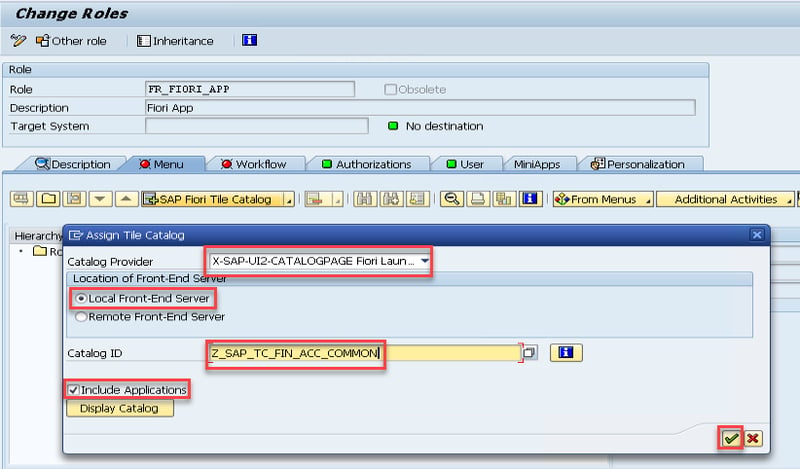
- Enregistrez le menu du rôle, rendez-vous à l’autorisation du rôle, modifiez les données d’autorisation et réglez les autorisations générées comme il se doit. Générez et sauvegardez le profil d’autorisation.
 Attribution de rôles aux utilisateurs
Attribution de rôles aux utilisateurs
- Dans la transaction Role Maintenance (PFCG), sous l’onglet User, attribuez le rôle comprenant les catalogues, les groupes et les autorisations OData au démarrage à un utilisateur en indiquant l'identifiant de ce dernier. Ainsi, l’utilisateur aura accès à l’interface utilisateur des applications des catalogues, et les autorisations de démarrage pour les services OData sur le serveur front-end. Exécutez l’application, vérifiez les objets d’autorisation manquants au moyen de la transaction SU53, et complétez le rôle en ajoutant les objets manquants.
 Démarrage du Fiori Launchpad
Démarrage du Fiori Launchpad
https://:/sap/bc/ui5_ui5/ui2/ushell/shells/abap/Fiorilaunchpad.html
 Figure 3. SAP Fiori Launchpad
Figure 3. SAP Fiori Launchpad
Conclusion
Dans le présent article, nous avons vu comment planifier, configurer et activer une application SAP Fiori et les services OData connexes. Vous avez également appris comment configurer le SAP Fiori Launchpad de façon à accorder aux utilisateurs les droits d’accès à l’application.
En suivant cette procédure et en utilisant la SAP Fiori App Reference Library, vous serez en mesure d’activer les applications qui vous permettront de satisfaire les besoins de vos utilisateurs et ceux de votre entreprise.